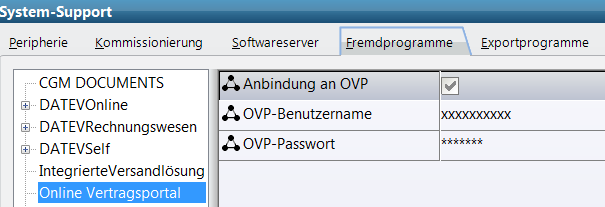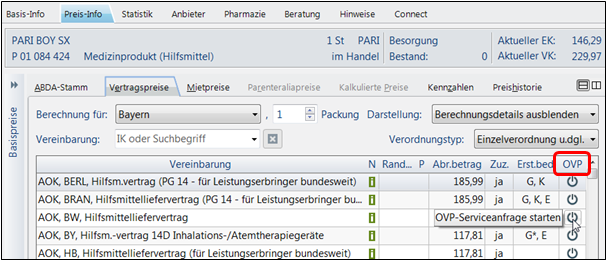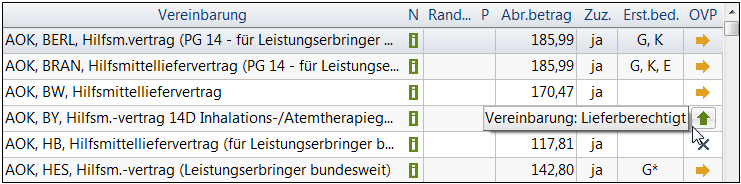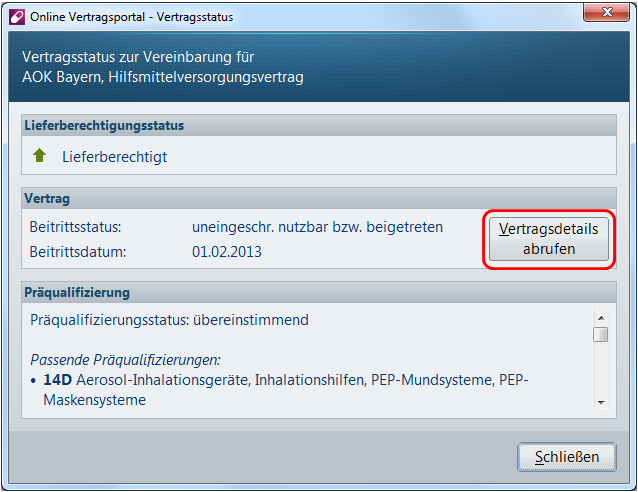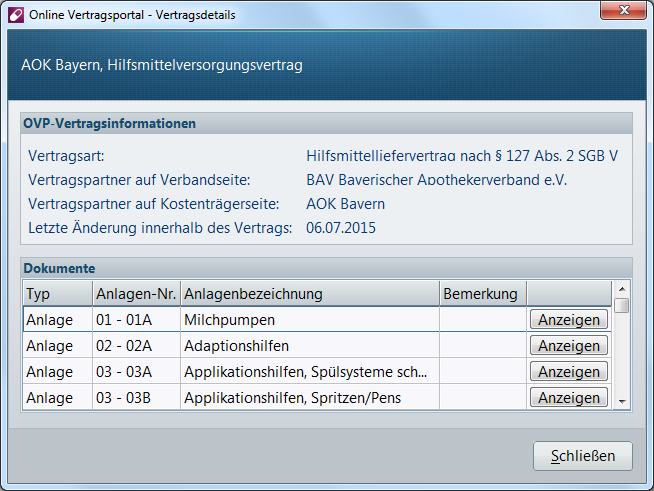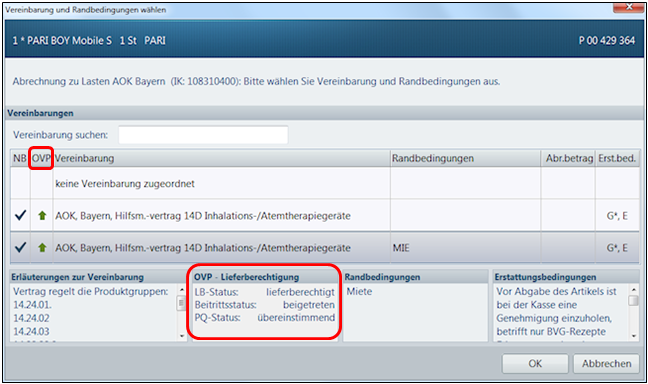Online-Vertragsportal (OVP): Unterschied zwischen den Versionen
(Die Seite wurde neu angelegt: „=== Hintergrund === Unter dem Namen "APO-OVP" oder auch einfach nur "OVP" betreibt ABDATA im Auftrag des DAV und der LAVs ein sogenanntes Online-Vertragsportal,…“) |
|||
| Zeile 9: | Zeile 9: | ||
Über ein Web-Frontend bietet das Online-Vertragsportal [https://www.dav-ovp.de https://www.dav-ovp.de ]eine Übersicht der Teilnahme an Verträgen (Listen beigetretener und beitretbarer Verträge), eine Übersicht der vorliegenden Präqualifizierungen, sowie eine Einsicht in Vertragstexte als PDF per Download. | Über ein Web-Frontend bietet das Online-Vertragsportal [https://www.dav-ovp.de https://www.dav-ovp.de ]eine Übersicht der Teilnahme an Verträgen (Listen beigetretener und beitretbarer Verträge), eine Übersicht der vorliegenden Präqualifizierungen, sowie eine Einsicht in Vertragstexte als PDF per Download. | ||
| − | '''WINAPO | + | '''WINAPO'''<sup>'''®'''</sup> kann über eine Schnittstelle auf die für die einzelne Apotheke hinterlegten Daten zugreifen und die Information nutzen, um die Lieferberechtigung zu prüfen.<br> |
| − | *Die weiterhin im '''WINAPO | + | *Die weiterhin im '''WINAPO'''<sup>'''®'''</sup>'''-'''System gespeicherten Beitrittsinformationen werden hierbei mit den Daten des OVP abgeglichen und verifiziert. <br>*Die Präqualifizierungsinformationen sind allein per Online-Zugriff nutzbar und bilden den wesentlichen Zusatznutzen der OVP-Anbindung. |
| − | Bei Nutzung aus '''WINAPO | + | Bei Nutzung aus '''WINAPO'''<sup>'''®'''</sup> heraus erfolgt ein Abgleich der Lieferberechtigung für einen konkreten VDB-Artikel. Über die Ergebnisdarstellung können die für den Artikel relevanten Vertragstexte als PDF eingesehen werden. |
=== Konfiguration der Zugangsdaten und des Nutzungsmodus der OVP-Anbindung === | === Konfiguration der Zugangsdaten und des Nutzungsmodus der OVP-Anbindung === | ||
| − | Die Zugangsdaten und Detaileinstellungen zur Nutzung des OVP in '''WINAPO | + | Die Zugangsdaten und Detaileinstellungen zur Nutzung des OVP in '''WINAPO<sup>®</sup> Kasse '''und '''Taxe '''können Sie in der '''Konfiguration '''/ ''Allgemeine Einstellungen ''/ ''Bereiche ''/ ''System-Support ''/ Register ''Fremdprogramme ''über die Parameter der Gruppe ''Online Vertragsportal ''festlegen. |
[[Image:OVP64 1.png]] | [[Image:OVP64 1.png]] | ||
| Zeile 27: | Zeile 27: | ||
Sofern gültige Zugangsdaten in der '''Konfiguration '''eingetragen sind (siehe oben), ist die Vertragspreisübersicht der Taxe bei Hilfsmitteln nun um die Spalte "OVP" (OVP-Lieferberechtigungsstatus) erweitert. | Sofern gültige Zugangsdaten in der '''Konfiguration '''eingetragen sind (siehe oben), ist die Vertragspreisübersicht der Taxe bei Hilfsmitteln nun um die Spalte "OVP" (OVP-Lieferberechtigungsstatus) erweitert. | ||
| − | ''Symbole für Lieferberechtigungsstatus'' | + | ''Symbole für Lieferberechtigungsstatus''<br> |
| − | {| | + | {| style="height: 238px; width: 593px" cellspacing="1" cellpadding="1" width="593" border="1" |
|- | |- | ||
| − | | | + | | [[Image:OVP64 2.png]] |
| + | | OVP-Serviceanfrage starten | ||
| + | |- | ||
| + | | [[Image:OVP64 3.png]] | ||
| + | | Abfrage läuft | ||
| + | |- | ||
| + | | [[Image:OVP64 4.png]] | ||
| + | | Lieferberechtigt (uneingeschränkt nutzbar bzw. beigetreten) | ||
| + | |- | ||
| + | | [[Image:OVP64 5.png]] | ||
| + | | Eingeschränkt lieferberechtigt (Präqualifizierungsanforderungen erfüllt, Beitritt nötig) | ||
| + | |- | ||
| + | | [[Image:OVP64 6.png]] | ||
| + | | Nicht lieferberechtigt (Vereinbarung- / Pauschale nicht beigetreten) | ||
| + | |- | ||
| + | | [[Image:OVP64 7.png]] | ||
| + | | Lieferberechtigungs-Status nicht eindeutig | ||
| + | |- | ||
| + | | [[Image:OVP64 8.png]] | ||
| + | | OVP-Status unbekannt | ||
|} | |} | ||
| + | |||
| + | <br> | ||
| + | |||
| + | *Durch Mausklick auf das Symbol [[Image:OVP64 2.png]] wird eine OVP-Serviceanfrage gestartet: | ||
| + | |||
| + | [[Image:OVP64 9.png]] | ||
| + | |||
| + | *Über das Menü ''Extras ''/ Auswahl ''OVP-Abfrage für Vertragspreise ''oder alternativ durch einen Klick auf die Spaltenüberschrift "OVP" wird eine OVP-Serviceanfrage für alle vorhandenen Vereinbarungen des gewählten Artikels gestartet. | ||
| + | *Wurde für die gewählte Vereinbarung eine OVP-Information ermittelt, so wird durch einen Klick auf das Symbol in der Spalte ''OVP'' der Vereinbarungszeile | ||
| + | |||
| + | [[Image:OVP64 10a.png]] | ||
| + | |||
| + | ein Dialog mit den Details der OVP-Auskunft geöffnet: | ||
| + | |||
| + | [[Image:OVP64 11.png]] | ||
| + | |||
| + | *Über die Schaltfläche ''Vertragsdetails ''abrufen kann ein Folgedialog mit der Auflistung der zum Vertrag verfügbaren Dokumente und zusätzlichen Detailinformationen aufgerufen werden. | ||
| + | |||
| + | [[Image:OVP64 12.png]] | ||
| + | |||
| + | *Durch einen Klick auf die Schaltfläche ''Anzeigen ''wird das gewählte Dokument im PDF-Format eingeblendet. | ||
| + | |||
| + | <br> | ||
| + | |||
| + | === Anbindung in der Kasse === | ||
| + | |||
| + | Die Ermittlung des Lieferberechtigungsstatus und Abgleich der Präqualifizierungen in der '''Kasse '''erfolgt bei entsprechender Konfiguration direkt durch Übernahme eines Hilfsmittels, falls für den gewählten Kostenträger eine liefervertragliche Regelung besteht.<br>Soweit erforderlich wird der Dialog ''Vereinbarung und Randbedingungen wählen ''dann automatisch geöffnet. | ||
| + | |||
| + | [[Image:OVP64 13.png]] | ||
| + | |||
| + | Der Dialog wird für diese Fälle dynamisch um die Spalte OVP erweitert, in der die aus der '''Taxe '''bekannten Symbole den OVP-Lieferberechtigungsstatus anzeigen. Eine Kurzinformation über die OVP-Lieferberechtigungsprüfung wird in einer zusätzlichen Info-Box angezeigt.<br> | ||
| + | |||
| + | Analog zur '''Taxe '''können Sie durch einen Klick auf das Symbol in der Spalte ''OVP'' der Vereinbarungszeile bzw. auf die Info-Box ''OVP-Lieferberechtigung ''den Dialog mit der OVP-Auskunft zum Vertragsstatus der gewählten Vereinbarung öffnen. Hieraus kann dann der Folgedialog ''Online Vertragsportal - Vertragsdetails ''aufgerufen werden. | ||
Version vom 17. November 2015, 13:47 Uhr
Inhaltsverzeichnis
Hintergrund
Unter dem Namen "APO-OVP" oder auch einfach nur "OVP" betreibt ABDATA im Auftrag des DAV und der LAVs ein sogenanntes Online-Vertragsportal, welches Lieferberechtigungsinformationen bestimmter Apotheken bei bestimmten Krankenkassen für bestimmte Produktgruppen verwaltet. Das Online-Vertragsportal ist ein Service, der von den Mitgliedern der LAVs ohne gesonderte Lizenzkosten genutzt werden kann. Die Zugangsdaten erhalten Sie von Ihrem Landesapothekerverband/-verein.<br>Die Einbindung der Landesapothekerverbände erfolgt sukzessive; derzeit sind Daten für die Bundesländer Bayern und Baden-Württemberg verfügbar. Weitere LAVs sind auf dem Weg zur Teilnahme.<br>
Allgemeines
Schwerpunkt des OVP ist die Hilfsmittelversorgung, wo die Lieferberechtigung der Apotheke neben der kassenspezifischen Vertragsteilnahme auch von einer kassenübergreifend wirksamen Präqualifizierung abhängen kann.
Über ein Web-Frontend bietet das Online-Vertragsportal https://www.dav-ovp.de eine Übersicht der Teilnahme an Verträgen (Listen beigetretener und beitretbarer Verträge), eine Übersicht der vorliegenden Präqualifizierungen, sowie eine Einsicht in Vertragstexte als PDF per Download.
WINAPO® kann über eine Schnittstelle auf die für die einzelne Apotheke hinterlegten Daten zugreifen und die Information nutzen, um die Lieferberechtigung zu prüfen.<br>
- Die weiterhin im WINAPO®-System gespeicherten Beitrittsinformationen werden hierbei mit den Daten des OVP abgeglichen und verifiziert.
*Die Präqualifizierungsinformationen sind allein per Online-Zugriff nutzbar und bilden den wesentlichen Zusatznutzen der OVP-Anbindung.
Bei Nutzung aus WINAPO® heraus erfolgt ein Abgleich der Lieferberechtigung für einen konkreten VDB-Artikel. Über die Ergebnisdarstellung können die für den Artikel relevanten Vertragstexte als PDF eingesehen werden.
Konfiguration der Zugangsdaten und des Nutzungsmodus der OVP-Anbindung
Die Zugangsdaten und Detaileinstellungen zur Nutzung des OVP in WINAPO® Kasse und Taxe können Sie in der Konfiguration / Allgemeine Einstellungen / Bereiche / System-Support / Register Fremdprogramme über die Parameter der Gruppe Online Vertragsportal festlegen.
- Per Kontrollkästchen aktivieren Sie die Anbindung an OVP und tragen Benutzernamen sowie Passwort ein. Die Zugangsdaten erhalten Sie von Ihrem Landesapothekerverband/-verein. Mit diesen Daten können Sie das Online Vertragsportal des DAV auch über das Web-Frontend https://www.dav-ovp.de nutzen.
Anbindung in der Taxe
Sofern gültige Zugangsdaten in der Konfiguration eingetragen sind (siehe oben), ist die Vertragspreisübersicht der Taxe bei Hilfsmitteln nun um die Spalte "OVP" (OVP-Lieferberechtigungsstatus) erweitert.
Symbole für Lieferberechtigungsstatus
- Über das Menü Extras / Auswahl OVP-Abfrage für Vertragspreise oder alternativ durch einen Klick auf die Spaltenüberschrift "OVP" wird eine OVP-Serviceanfrage für alle vorhandenen Vereinbarungen des gewählten Artikels gestartet.
- Wurde für die gewählte Vereinbarung eine OVP-Information ermittelt, so wird durch einen Klick auf das Symbol in der Spalte OVP der Vereinbarungszeile
ein Dialog mit den Details der OVP-Auskunft geöffnet:
- Über die Schaltfläche Vertragsdetails abrufen kann ein Folgedialog mit der Auflistung der zum Vertrag verfügbaren Dokumente und zusätzlichen Detailinformationen aufgerufen werden.
- Durch einen Klick auf die Schaltfläche Anzeigen wird das gewählte Dokument im PDF-Format eingeblendet.
Anbindung in der Kasse
Die Ermittlung des Lieferberechtigungsstatus und Abgleich der Präqualifizierungen in der Kasse erfolgt bei entsprechender Konfiguration direkt durch Übernahme eines Hilfsmittels, falls für den gewählten Kostenträger eine liefervertragliche Regelung besteht.
Soweit erforderlich wird der Dialog Vereinbarung und Randbedingungen wählen dann automatisch geöffnet.
Der Dialog wird für diese Fälle dynamisch um die Spalte OVP erweitert, in der die aus der Taxe bekannten Symbole den OVP-Lieferberechtigungsstatus anzeigen. Eine Kurzinformation über die OVP-Lieferberechtigungsprüfung wird in einer zusätzlichen Info-Box angezeigt.
Analog zur Taxe können Sie durch einen Klick auf das Symbol in der Spalte OVP der Vereinbarungszeile bzw. auf die Info-Box OVP-Lieferberechtigung den Dialog mit der OVP-Auskunft zum Vertragsstatus der gewählten Vereinbarung öffnen. Hieraus kann dann der Folgedialog Online Vertragsportal - Vertragsdetails aufgerufen werden.